El "Active Desktop Recovery - Restaurar mi Active Desktop"El problema ocurre en computadoras con Windows XP después de reiniciar el sistema (o después de apagar Windows). El problema suele ocurrir después de la instalación de Internet Explorer 7, si se utiliza una página web como fondo de pantalla.
El "Recuperación activa de escritorio"pantalla de fondo, le ofrece la oportunidad de solucionar el problema haciendo clic en el"Restaurar mi escritorio activo", pero cuando hace clic en este botón, no sucede nada.
En este artículo puede encontrar instrucciones detalladas sobre cómo solucionar el problema "Recuperación de escritorio activo: restaurar mi escritorio activo " problema en Windows XP.
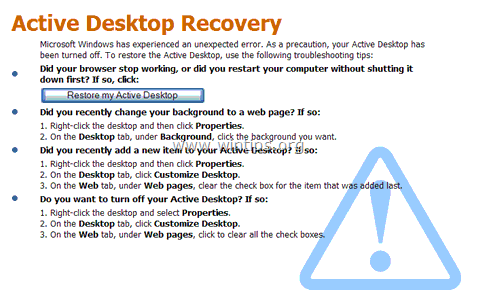
Cómo solucionar el problema de "Active Desktop Recovery" (Windows XP).
Método 1. Arregle Active Desktop desde Propiedades de pantalla.
Método 2. Solucione el problema de Active Desktop usando el Registro de Windows.
Método 1. Solucione el problema de "Active Desktop Recovery" en Propiedades de pantalla.
1. Haga clic derecho en cualquier lugar de un espacio vacío en su escritorio y seleccione
Propiedades.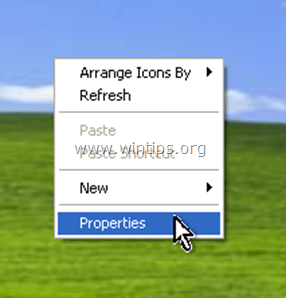
2. En Escritorio pestaña, haga clic en Personalizar escritorio botón.
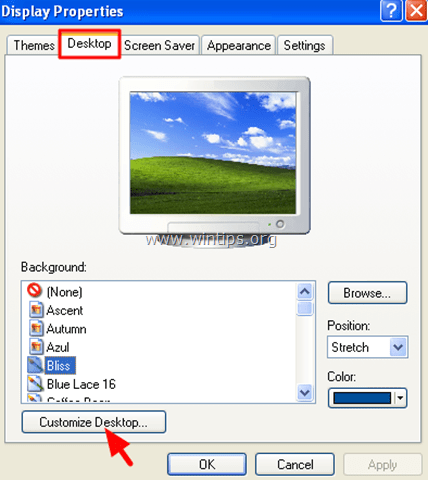
3. En Elementos de escritorio ventana, seleccione la Web pestaña y desmarcar (o eliminar) todas las páginas web de páginas web categoría.
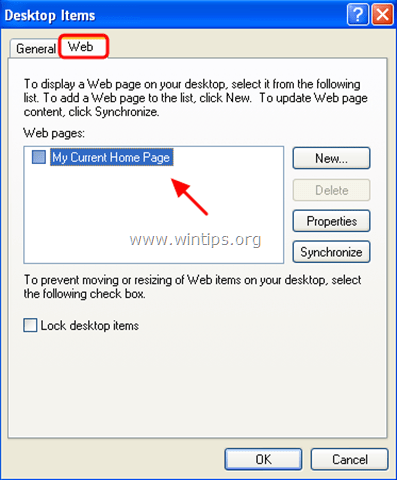
4. Hacer clic OK dos veces para salir de la configuración de pantalla.
Si todavía te enfrentas al Recuperación activa de escritorio problema, continúe con el Método 2 a continuación.
Método 2. Solucione el problema de "Active Desktop Recovery" utilizando el Registro de Windows.
Editor de registro abierto. Para hacer eso:
1. Presione simultáneamente el botón “Victoria”  + “R"Claves para cargar el Correr caja de diálogo.
+ “R"Claves para cargar el Correr caja de diálogo.
2. Escribe regedit y presione Ingresar para abrir el Editor del Registro.

IMPORTANTE:Antes de continuar, primero haga una copia de seguridad de su registro. Para hacer eso:
- Desde el menú principal, vaya a Archivo & Seleccione Exportar.
- Especifique una ubicación de destino (por ejemplo, su Escritorio), proporcione un nombre de archivo para el archivo de registro exportado (p. ej., "Registro intacto”), Seleccione en Rango de exportación: Todos y presione Ahorrar.

3. Después de hacer una copia de seguridad de su registro, navegue (desde el panel izquierdo) a esta clave:
- HKEY_CURRENT_USER \ Software \ Microsoft \ Internet Explorer \ Desktop \ SafeMode \ Componentes
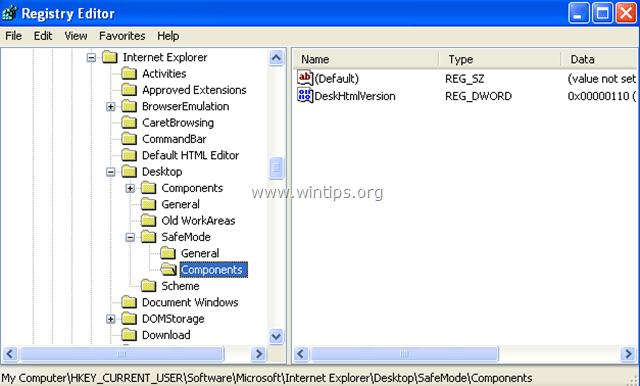
4. En el panel derecho, haga doble clic para modificar DeskHtmlVersion valor.
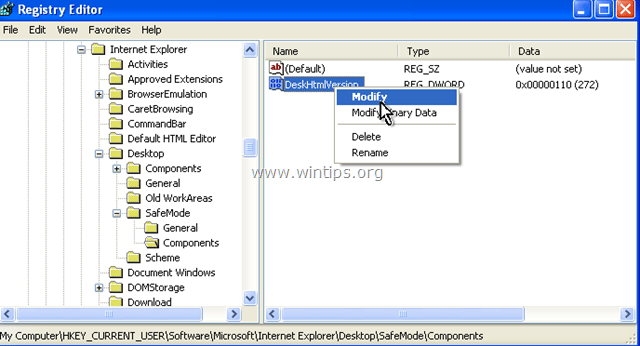
5. Establezca los datos del valor en 0 (cero) y presione OK.

6.CercaEditor de registro y reiniciar tu computadora.
¡Has terminado!
